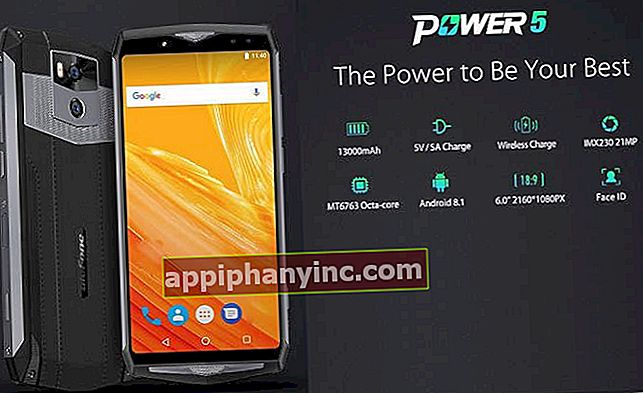Cómo instalar la cámara de los Google Pixel en cualquier Android

La cámara de los teléfonos Google Pixel se ha ganado un merecido reconocimiento por parte de la comunidad, ya que aunque cuenta con unas buenas lentes y objetivos, su software ha demostrado ser capaz de hacer auténticas virguerías. Algo que pudimos comprobar en nuestras propias carnes hace un par de meses en la review del Google Pixel 3A.
Y es precisamente gracias a su procesamiento de imagen que podemos obtener fotografías propias de un gama alta aunque no tengamos un móvil AAA de más de 500 euros. Esto es así porque la aplicación de cámara de Google, también conocida por el nombre de GCam, utiliza una tecnología de procesado denominada HDR+ que mejora sustancialmente la calidad de las imágenes, especialmente cuando se trata de móviles de gama media y baja.

Entre sus funcionalidades se encuentra el denominado HDR+, el modo retrato que realza los selfies y aplica efecto bokeh a los fondos, las fotos panorámicas, el modo desenfoque, videos a 60fps, cámara lenta y buen puñado de características realmente útiles.
Requisitos para instalar la Cámara de Google en otro Android
Si intentamos instalar la cámara de Google desde la Play Store lo más probable es que nos diga que no es compatible. Sin embargo, al tratarse de una aplicación tan popular existe una comunidad de desarrolladores bastante amplia que se encarga de realizar versiones modificadas de la aplicación para otras marcas y modelos de teléfono.
A continuación repasamos los requisitos necesarios para poder instalar la cámara de Google en un terminal Android:
- Camera 2 API: Para poder utilizar la cámara de Google es necesario que tengamos habilitada la camera 2 API en el sistema. Si no sabes cómo hacerlo, puedes echar un vistazo a este TUTORIAL.
- Android 10 o Android 9: Aunque hay mods para móviles con Android 7 y Android 8, las versiones más estables de la app funcionan bajo Android 9, y especialmente, Android 10.
- Procesadores Snapdragon: También hay versiones específicas para teléfonos con chip Mediatek, Kirin (Huawei) o Exynos (Samsung), sin embargo, la app de cámara de Google fue diseñada para trabajar en teléfonos con procesador Snapdragon.
- Muchas de las APKs disponibles solo son compatibles con ARM64.
- Es necesario tener instaladas las GApps o un sustituto equivalente como MicroG.
Limitaciones de la GCam en otros teléfonos móviles
Antes de lanzarnos a instalar la app y esperar que haga auténticos milagros debemos considerar que no se trata de ninguna varita mágica. Puede que no nos funcione el modo panorámico, que el procesamiento de las imágenes sea más lento o que el modo noche ofrezca peores resultados de lo esperado.
Además, también tenemos que hacernos a la idea de que tampoco se podrán aprovechar todas las “características especiales” que tenga nuestro móvil, como por ejemplo, si tenemos 3 cámaras traseras o alguna lente con algún extra que se salga un poco de la norma.

Cómo instalar la app de GCam en tu Android
Celso Acevedo es un tipo que comenzó a recopilar software sobre Android cuando CyanogenMod cerró allá por 2017. Desde entonces, se ha dedicado a subir todo tipo de software a su web y actualmente cuenta con el mayor repositorio de mods y variantes de GCam que podemos encontrar en internet.
Si queremos instalar la app de Cámara de Google en nuestro terminal, solo tenemos que entrar en el repositorio de GCam y buscar alguna APK que se ajuste a nuestras necesidades, o bien visitar la sección de descargas recomendadas.
Lo cierto es que la página de Celso Acevedo cuenta con un grandísimo número de mods por lo que al principio elegir un APK puede resultar algo abrumador. Quizá un buen paso para empezar a probar APKs y ver cual funciona mejor en nuestro móvil sea pasarnos por el repositorio de Urnyx05, uno de los mejores modders de GCam.
Al final todo es cuestión de probar con varias apks, mediante la técnica de prueba y error, hasta dar con la versión que mejor funcione en el dispositivo.
Quizá te interese: Cómo instalar un APK en Android
¿Tienes Telegram instalado? Recibe el mejor post de cada día en nuestro canal. O si lo prefieres, entérate de todo desde nuestra página de Facebook.